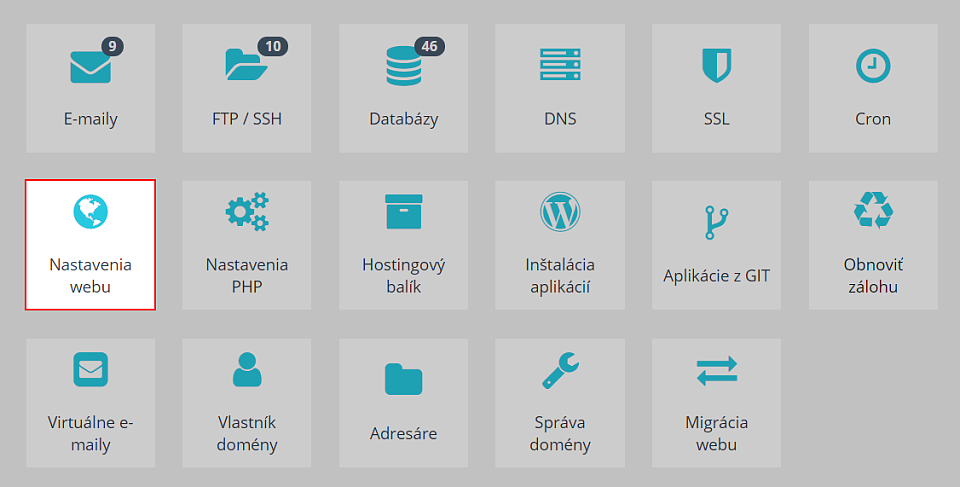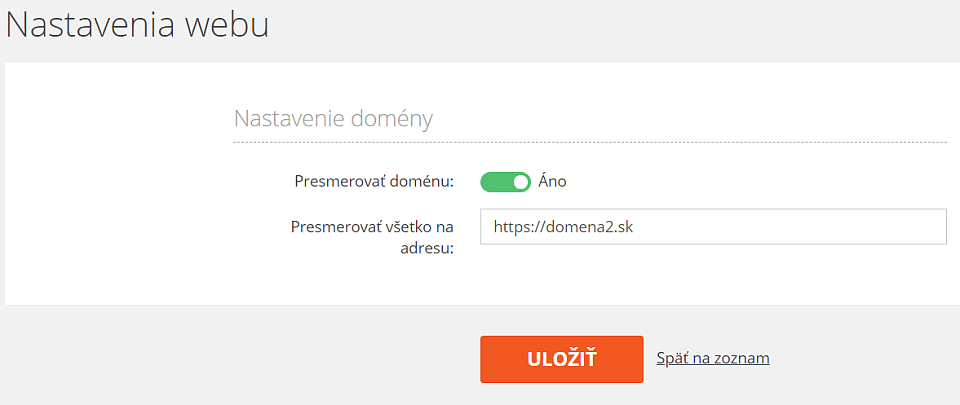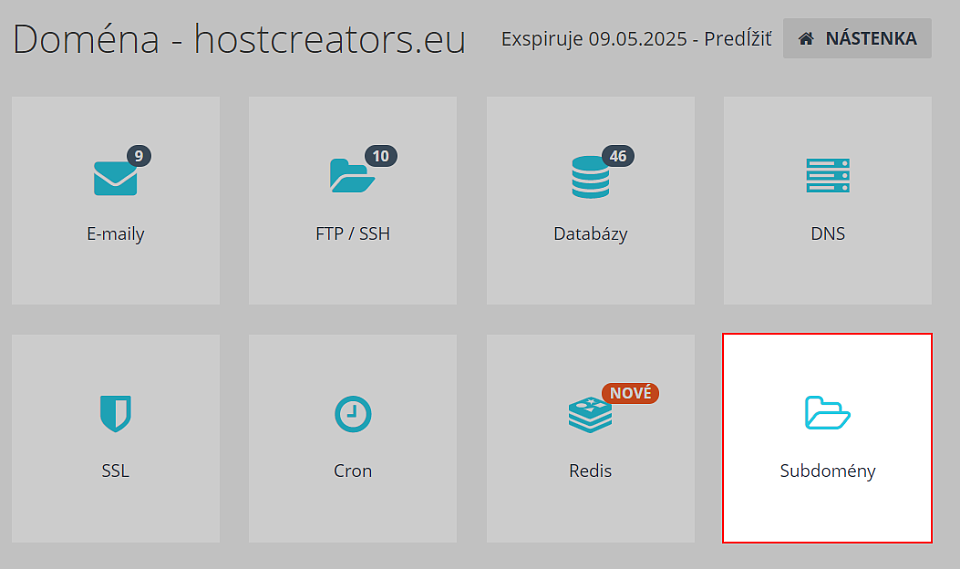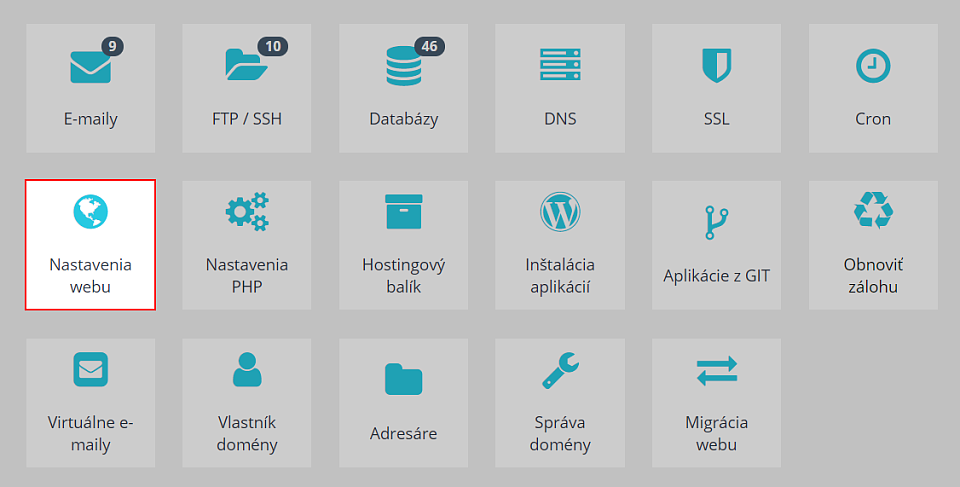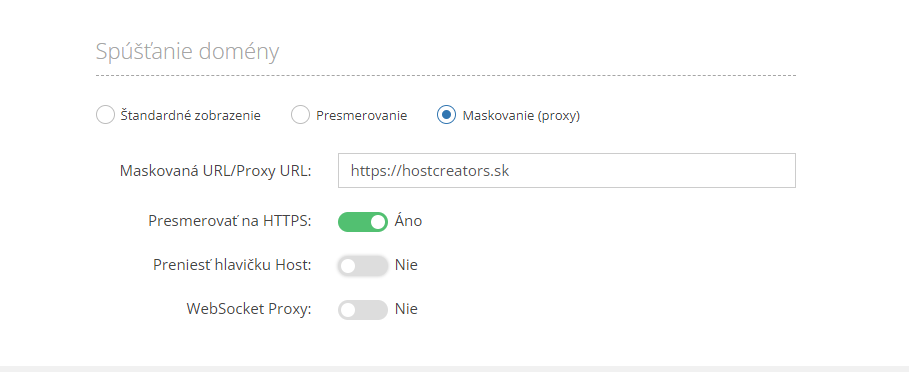Presmerovanie domény
Ak máte viacero domén a len jednu webstránku, môžete využiť presmerovanie domény na tú, na ktorej je webstránka.
Nemaskované presmerovanie
Vo WebAdmine prejdite do detailu domény, ktorú chcete presmerovať na inú doménu.
Ak chcete presmerovať domena1.sk na domena2.sk (na ktorej máte webstránku), prejdite vo webadmine do detailu domény domena1.sk.
Prejdite do sekcie Nastavenia webu.
Prekliknite Presmerovať doménu: z "Nie" na "Áno".
Následne do políčka Presmerovať všetko na adresu: napíšte url adresu, na ktorú chcete presmerovať doménu.
Nastavenia uložte kliknutím na tlačidlo "ULOŽIŤ".
Cieľová doména sa nemusí nachádzať na našich serveroch.
Teraz keď návštevník webu napíše do prehliadača domena1.sk, prehliadač zobrazí domena2.sk a zároveň sa zobrazí aj obsah, ktorý je na domena2.sk.
Ak chcete nastaviť presmerovanie, alebo zmeniť cestu k web adresáru pre subdomény, postup je rovnaký, len s tým rozdielom, že musíte prejsť do sekcie Subdomény.
TIP: Ak obe domény máte v rovnakom hostingovom balíku nemusíte nastavovať presmerovanie domény. Jednoducho nastavíte rovnaký adresár webu v sekcii nastavenia webu.
Maskované presmerovanie
Maskované presmerovanie spôsobí presmerovanie domény domena1.sk na doménu domena2.sk, pričom sa načíta obsah z domena2.sk, ale v prehliadači sa stále zobrazuje názov domena1.sk.
U nás si maskované presmerovanie (revezné proxy) viete nastaviť rovnako jednoducho ako nemaskované presmerovanie.
Prejdite do sekcie Nastavenia webu.
Pre webstránky postavené v CMS WordPress neodporúčame nastavovať maskované presmerovanie, nakoľko WordPress pracuje s absolútnymi cestami a nie relatívnymi.
- V časti "Spúšťanie domény" vyberte možnosť "Maskovanie (Proxy)".
- Následne do políčka Maskovaná URL/Proxy URL: napíšte url adresu, na ktorú chcete presmerovať doménu.
- "Presmerovať na HTTPS" odporúčame nechať predvolene zakliknuté.
- Preniesť hlavičku Host: Hlavička "Host" v HTTP požiadavke obsahuje názov hostiteľa, ku ktorému sa klient snaží pripojiť. Účelom je zabezpečiť, že server, ku ktorému sa klient pripája, vie, na ktorý virtuálny server alebo doménu sa má požiadavka spracovať. V praxi to znamená, že aj keď klient pošle požiadavku na určitú doménu alebo IP adresu, presmerovanie môže zmeniť adresu servera, ku ktorému sa skutočne pripája, ale zachová hlavičku "Host", aby server vedel, aká doména bola pôvodne požadovaná.
- WebSocket proxy: Zabezpečuje sprostredkovanie WebSocket spojenia medzi klientom a cieľovým serverom, čím umožňuje komunikáciu aj cez prostredníka.
- Nakoniec nezabudnite uložiť nastavenia.